우선 Eclipse를 설치하기 위해서는 Java가 필수적으로 필요합니다.
※ 6번 항목에서 필수적으로 사용됩니다.
※ 설치방법 : https://dingbat.tistory.com/10
dingbat.tistory.com
1. 아래 링크를 통해 eGovFrame Download 페이지에 접속합니다.
https://www.eclipse.org/downloads/
Eclipse Downloads | The Eclipse Foundation
The Eclipse Foundation - home to a global community, the Eclipse IDE, Jakarta EE and over 350 open source projects, including runtimes, tools and frameworks.
www.eclipse.org
2. 다운로드 버튼을 클릭합니다.

3. 한번 더 다운로드 버튼을 클릭합니다.

4. 다운로드가 진행됩니다.


5. 다운로드 받은 파일을 실행시킨 후 'Eclipse IDE for Enterprise Java Developers(개발자용)'을 클릭합니다.
※ 개발자용은 개발 시 필요한 플러그인을 포함하여 설치합니다.
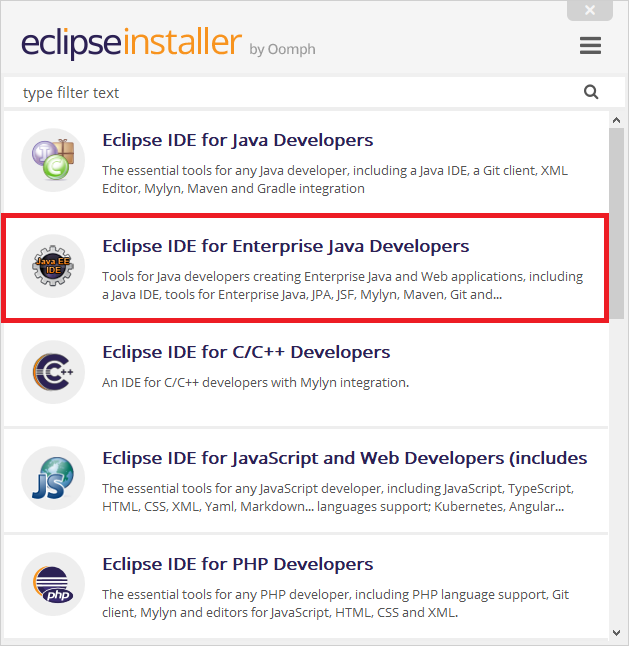
6. 'Installation Folder'를 통해 원하는 경로를 선택한 후 'INSTALL' 버튼을 클릭합니다.
※ 필자는 C:\eclipse-2019-12에 설치했습니다.
※ Java는 기본적으로 깔려있어야합니다.

7. 설치가 완료되고 'LAUNCH' 버튼을 눌러 실행합니다.

9. 'Browse...'를 클릭한 후 Eclipse를 설치했던 경로에 'workspace'를 잡아준 뒤 'Launch'를 클릭합니다.
※ 필자는 'C:\eclipse-2019-12\workspace'로 설정했습니다.
※ workspace 경로는 꼭 해당 경로로 잡지 않아도 상관 없습니다.
※ 'Use this as the default and do not ask again'를 체크하면 이후에는 해당 창이 출력되지 않습니다.
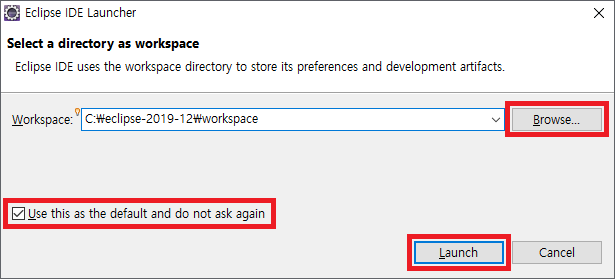
10. 해당 창이 나오면서 Eclipse가 실행되면 설치 끝!


여기까지 Eclipse 설치하는 방법에 대해서 작성해봤습니다.
여기까지 읽어주셔서 감사합니다!
'일상' 카테고리의 다른 글
| Eclipse(2019-12) 프로젝트 생성 방법 (0) | 2020.02.22 |
|---|---|
| 군무원 채용시험 응시자격 및 시행계획 정리 (0) | 2020.01.16 |
| 자궁경부암 예방 접종 후기(가다실 9가) (0) | 2020.01.13 |
| Eclipse [개요] (0) | 2020.01.10 |
| 전자정부프레임워크(3.8.0) 설치 방법 (0) | 2020.01.10 |



